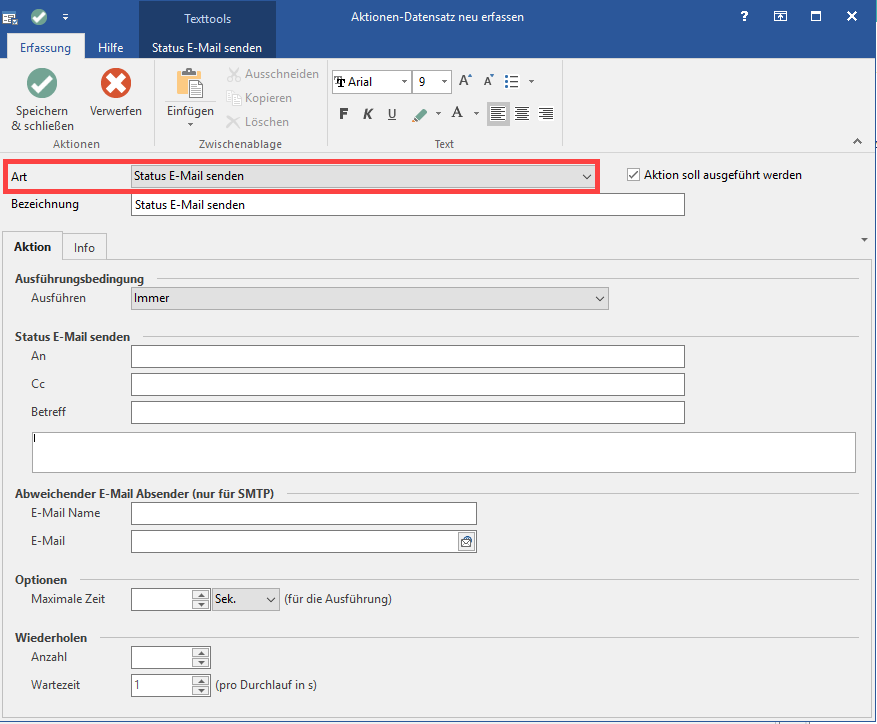| UI Button | ||||
|---|---|---|---|---|
|
Diese Funktion dient dazu, E-Mails zu ausgewählten Automatisierungsaufgaben zu versendenZu den Automatisierungsaufgaben lassen sich auch interne E-Mails versenden. Dies ist zum Beispiel dann hilfreich, wenn aus der Ferne ein Prozess überwacht werden soll - oder die die E-Mail als Signal dient, dass Handlungsbedarf besteht. In der Status-E-Mail werden auch technische Informationen und - je nach Aufgabe - auch ein Link zum Protokoll eingefügt.
Erfassen einer automatischen Status-E-Mail
...
- Erfassen Sie über die Schaltfläche: NEU eine Automatisierungsaufgabe oder rufen Sie über ÄNDERN eine Aufgabe zum Editieren auf.
- Wählen Sie hierzu im Aktionen Datensatz als Art "Status E-Mail senden".
Der Versand setzt die Einrichtung einer "E-Mail-Anbindung für Datensatzänderungen" voraus. Infos zum Einrichten von E-Mail-Anbindungen finden Sie in der Online-Hilfe : https://hilfe.microtech.de/display/PROG/im Kapitel: E-Mail-Anbindung. Im Im nächsten Schritt werden unter DATEI - INFORMATIONEN - EINSTELLUNGEN - SYSTEMEINSTELLUNGEN, die der Arbeitsstation zugewiesenen Anbindungen, verwaltet.
| Note | ||
|---|---|---|
| ||
Sollte die Einrichtung der E-Mail-Anbindung für Datensatzänderungen erst nach dem Start des Automatisierungsdienstes erfolgt sein, müssen Sie diesen neu starten. Dies können Sie zum Beispiel über den Windows Task Manager (Tastenkombination Strg+Alt+Entf) erreichen - Register: Dienste - bpAutomatisierungsService bzw. "microtech Automatisierungs-Service"- rechte Maustaste - "Neu starten". |
Bereich: Interne E-Mail senden
Im oberen Bereich der Eingabemaske finden Sie Angaben, die als Standard für diese interne E-Mail herangezogen werden sollen.
...
Register: Aktion
Bereich: Ausführungsbedingung
In diesem Auswahl-Feld wählen bestimmen Sie den Wert, wie häufig eine E-Mail versandt werden soll:
...
Sendet auch dann eine E-Mail, wenn ein Datensatz nicht geprüft oder verarbeitet wurde.
Wenn Aktion zuvor ausgeführt wurde
Sie erhalten nach Ausführung der Aktion jeweils eine E-Mail.
Wenn Daten verarbeitet wurden
Es wird nur dann automatisch eine E-Mail verschickt, wenn mindestens ein Datensatz geprüft oder verarbeitet wurde.
...
Sendet nur dann eine E-Mail, wenn ein neuer Protokoll-Datensatz mit mindestens einer Problemsachlage bzw. Fehler gespeichert wurde oder während der Laufzeit der Aktion eine Problemsachlage bzw. Fehler über das Ereignisprotokoll aufgezeichnet wurde.
Bereich: Status-E-Mail senden
An
Hier geben Sie die interne E-Mail-Adresse an, die automatisch die Status-Mail erhalten soll.
Cc
Ebenfalls ist es möglich E-Mail-Empfänger in das Feld "Cc" zu setzen, damit diese eine Kopie der Nachricht erhalten.
Betreff
In diesem Feld geben Sie der automatischen Nachricht einen Betreff.
| Note | ||
|---|---|---|
| ||
Wenn das Feld "Betreff" nicht belegt ist, wird dieses automatisch mit der Bezeichnung der Aufgabe belegt. |
Bereich: Abweichender E-Mail Absender (nur für SMTP)
Bei der Status-Mail und bei allen Aktionen, bei denen man eine E-Mail senden könnte, wird zusätzlich der Block "Abweichender E-Mail Absender (nur für SMTP)" eingeblendet. Der Vorteil ist, dass Kunden z. B. nach einem Projekt-Prüflauf über den Status informiert werden können, dass das Projekt nun geschlossen ist. Hier kann dann z. B. eine Support-Adresse eingetragen werden, die dem Kunden bekannt ist und auf die er auch antworten könnte.
| Note | ||
|---|---|---|
| ||
Für diese Funktion steht nur das SMTP-Protokoll zur Verfügung. |
Feld für den Inhalt der Status E-Mail
Die Status-E-Mail ist für die Benachrichtigung nach der Ausführung einer Automatisierungsaufgabe gedacht. Wenn ein Protokoll während der Laufzeit gespeichert wird, so wird die Verlinkung auf den Protokoll-Datensatz (in die Software hinein) im Inhalt des E-Mail-Textes angehängt. Am Ende der E-Mail werden immer unter "Technische Info" auch Mitteilungen zur jeweiligen Abarbeitung der Aufgabe eingefügt.
| Info | ||
|---|---|---|
| ||
Die technische Information in der E-Mail kann etwa wie folgt aussehen: Betreff: Automatisierungsaufgabe "Minimale Lagermenge prüfen (Automation)" wurde ausgeführt. Dabei wurden nachfolgende Protokolle erstellt: - Prüflauf für Lager vom 17.01.2020 13:26:47 (6 Einträge) → (an dieser Stelle wird auch ein Link in die Software eingebracht, der direkt zu den Protokolleinträgen führt, sofern ein solcher vorliegt) Technische Info: - 1504 Minimale Lagermenge prüfen (Automation) (Automatisierungsaufgabe) - 17.01.2020 13:26:47,048 (gestartet) - 1,000 s (Verarbeitungszeit) - 16 (Anzahl Datensätze) - 1 (Anzahl Protokolle) - 5 (Anzahl Warnungen) - 1503 Dienst (Automatisierungs-Dienst) - (1) Brotback und Holzhack GmbH (Mandant) - 17.01.2019 (Arbeitsdatum) |
Bereich: Optionen
Mamximale Ausführungszeit: In dieses Feld tragen Sie den Wert für Stunden, Minuten oder Sekunden ein.
Bereich: Wiederholen
- Anzahl: Bestimmen Sie, wie viele E-Mails zum Status der Aufgabe versandt werden sollen
- Wartezeit: pro Durchlauf in Sekunden